電子委任状関連付けの手順を説明します。
|
1.申請・届出メニュー
IDとパスワードを用意し、[照会・変更]ボタンをクリックします。
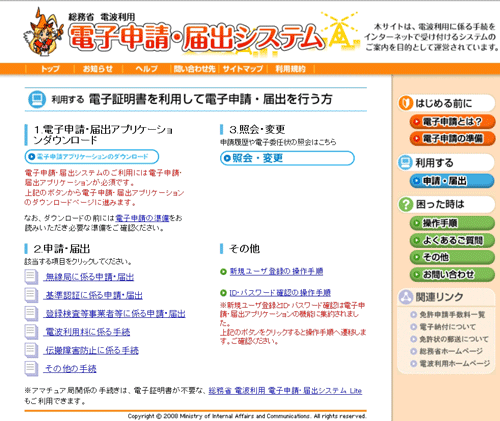
 
|
|
2.ログイン
IDとパスワードを入力し、[ログイン]をクリックします。
入力したパスワードは[*****]のように表示されます。
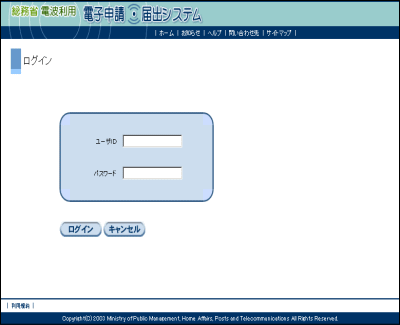
 
|
 このページのトップへ このページのトップへ
|
3.メニュー
メニューの一覧が表示されます。
[登録電子委任状照会]ボタンをクリックします。
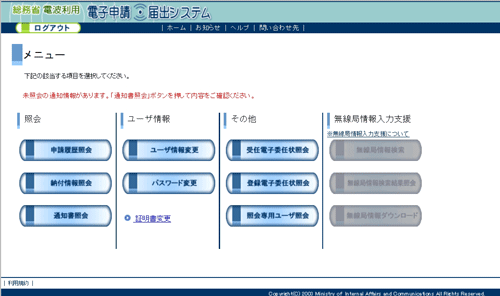
 
|
 このページのトップへ このページのトップへ
|
4.登録電子委任状照会
「登録」状態の電子委任状一覧が表示されます。
関連付けを行う復代理人への電子委任状のラジオボタンにチェックをつけ、[電子委任状関連付け]ボタンをクリックします。
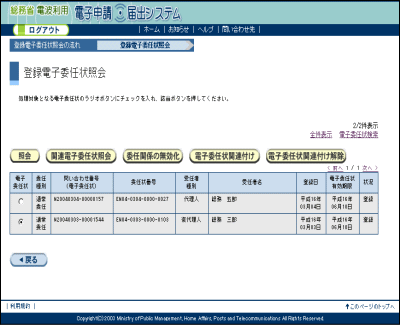
 
|
 このページのトップへ このページのトップへ
|
5.電子委任状関連付け1
選択した電子委任状の詳細が表示されます。
関連付けをする電子委任状番号を入力します。または、電子委任状を検索する場合は[電子委任状検索]ボタンをクリックします。
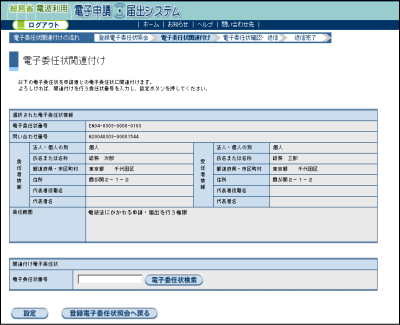
 
|
 このページのトップへ このページのトップへ
|
6.電子委任状関連付け対象検索
申請人より代理人として受任した復代理人への電子委任状へ関連付け可能な登録状態にある電子委任状の一覧が表示されます。
関連付ける電子委任状のラジオボタンをクリックし、[設定]ボタンをクリックします。
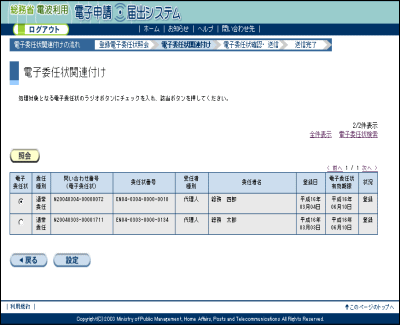
 
|
 このページのトップへ このページのトップへ
|
7.電子委任状関連付け2
「6.電子委任状関連付け対象検索」画面で選択した電子委任状の委任状番号が、委任状番号テキストボックスに表示されます。
[設定]ボタンをクリックします。
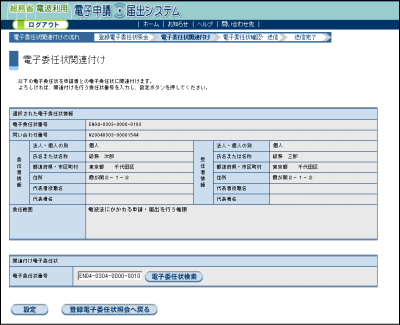
 
|
 このページのトップへ このページのトップへ
|
8.電子委任状関連付け確認
選択した電子委任状と関連付ける電子委任状の詳細が表示されます。
内容を確認し、[送信]ボタンをクリックします。
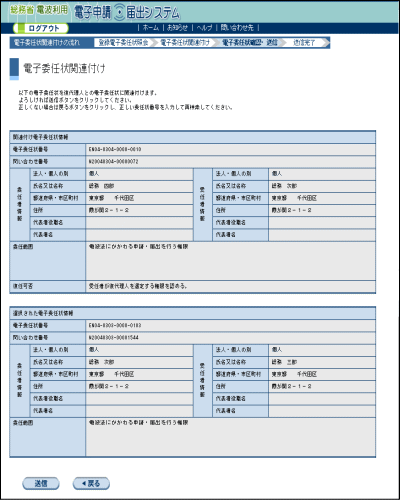
 
|
 このページのトップへ このページのトップへ
|
9.送信完了
問い合わせ番号が画面に表示されますので、問い合わせ番号を控えておいてください。
[登録電子委任状照会へ]ボタンをクリックすると、「4.登録電子委任状照会」画面に戻ります。
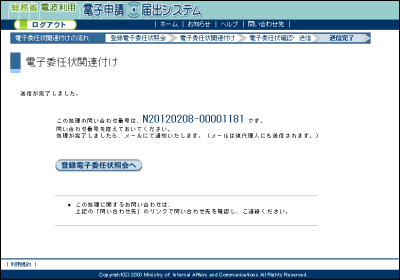
|
 このページのトップへ このページのトップへ
|